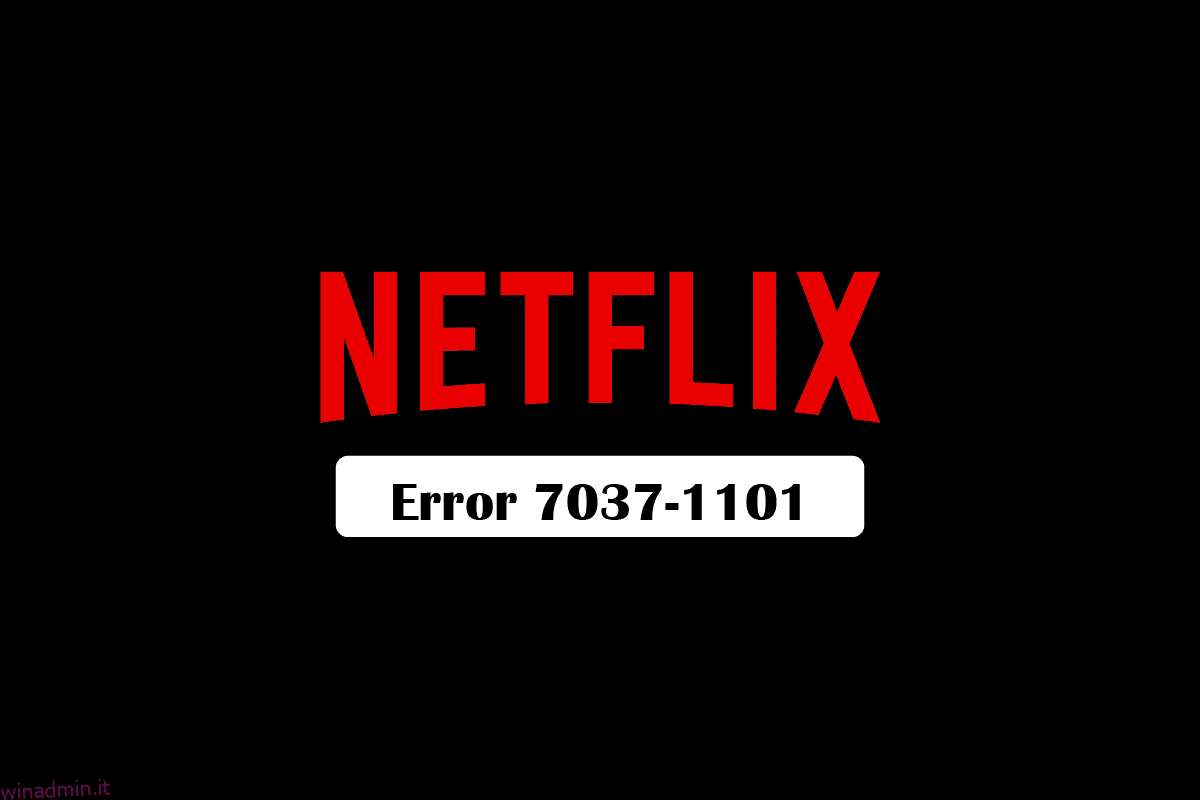Il mondo si sta spostando dalle sale cinematografiche e televisive alle piattaforme OTT. Una di queste piattaforme Netflix è pioniere di questa rivoluzione. Ma cosa succede se la tua serie Netflix e il tuo freddo sono disturbati da un popup indesiderato che dice errore Netflix 70371101. Dopotutto, a chi piace rovinare un dolce appuntamento con un compagno di vita? Questo problema fa parte di Netflix perdona gli errori di interruzione. Continua a leggere l’articolo per conoscere le soluzioni per correggere l’errore Netflix M70371101.
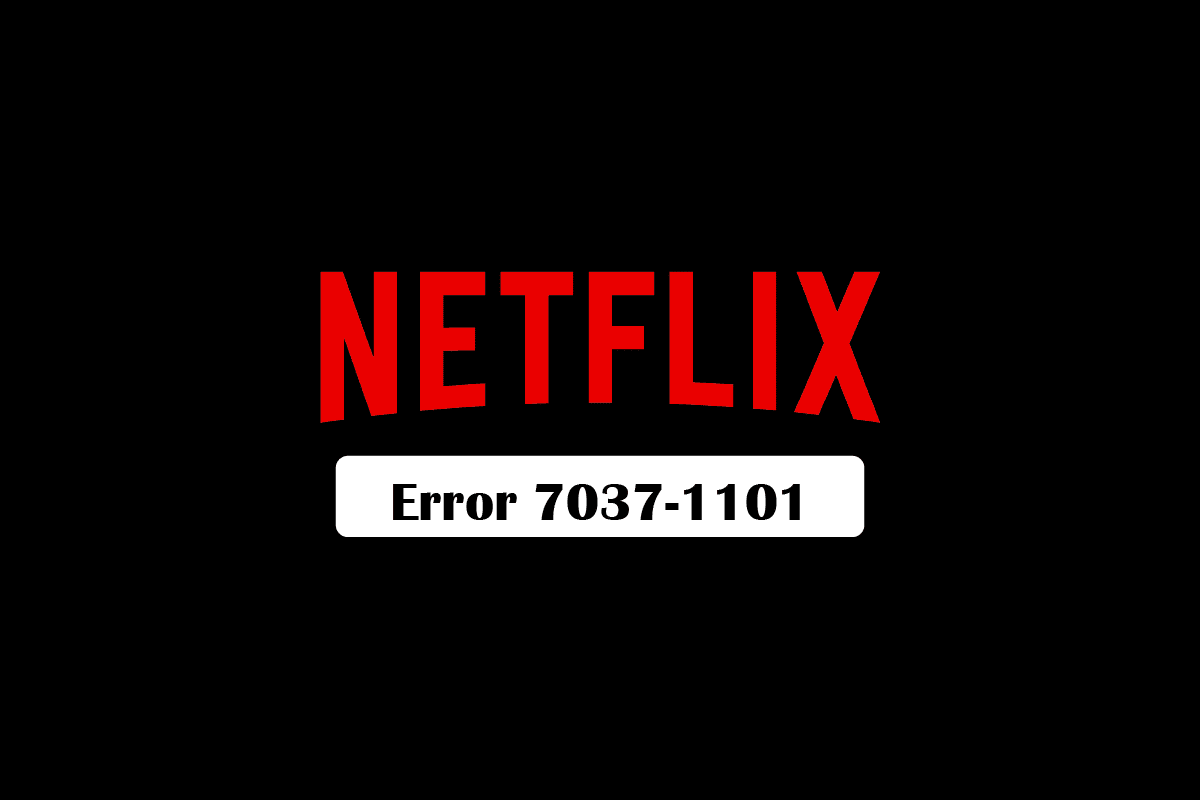
Sommario:
Come risolvere l’errore Netflix 7037 1101 in Windows 10
È in diverse occasioni che affrontiamo alcuni problemi tecnici che potrebbero sembrare complicati da risolvere. Pertanto, i metodi che abbiamo suggerito in questo elenco di seguito possono essere facilmente eseguiti da un principiante in materia tecnologica. Se sei una persona che vuole risolvere questo problema, allora sei nel posto giusto. Ti offriamo una guida perfetta che ti aiuterà a correggere il codice di errore 07111 1957-205042 e l’errore Netflix 07351 5102.
Qual è la possibile causa dell’errore Netflix 1011?
Ci possono essere più ragioni per l’errore Netflix M70371101codice di errore 07111 1957-205042 e errore Netflix 07351 5102. Alcuni dei motivi sono elencati di seguito:
- Connessione internet scadente
- Posizione del router che porta a una scarsa connessione a Internet.
- Modifiche alle impostazioni di connessione
- I siti di streaming sono bloccati dalle reti pubbliche.
Metodo 1: ripristinare le impostazioni del modem
Se uno dei metodi sopra indicati non risolve il problema dell’errore Netflix U70371101, potrebbe essere necessario riavviare il router.
1. Cerca l’interruttore di alimentazione sul retro del router
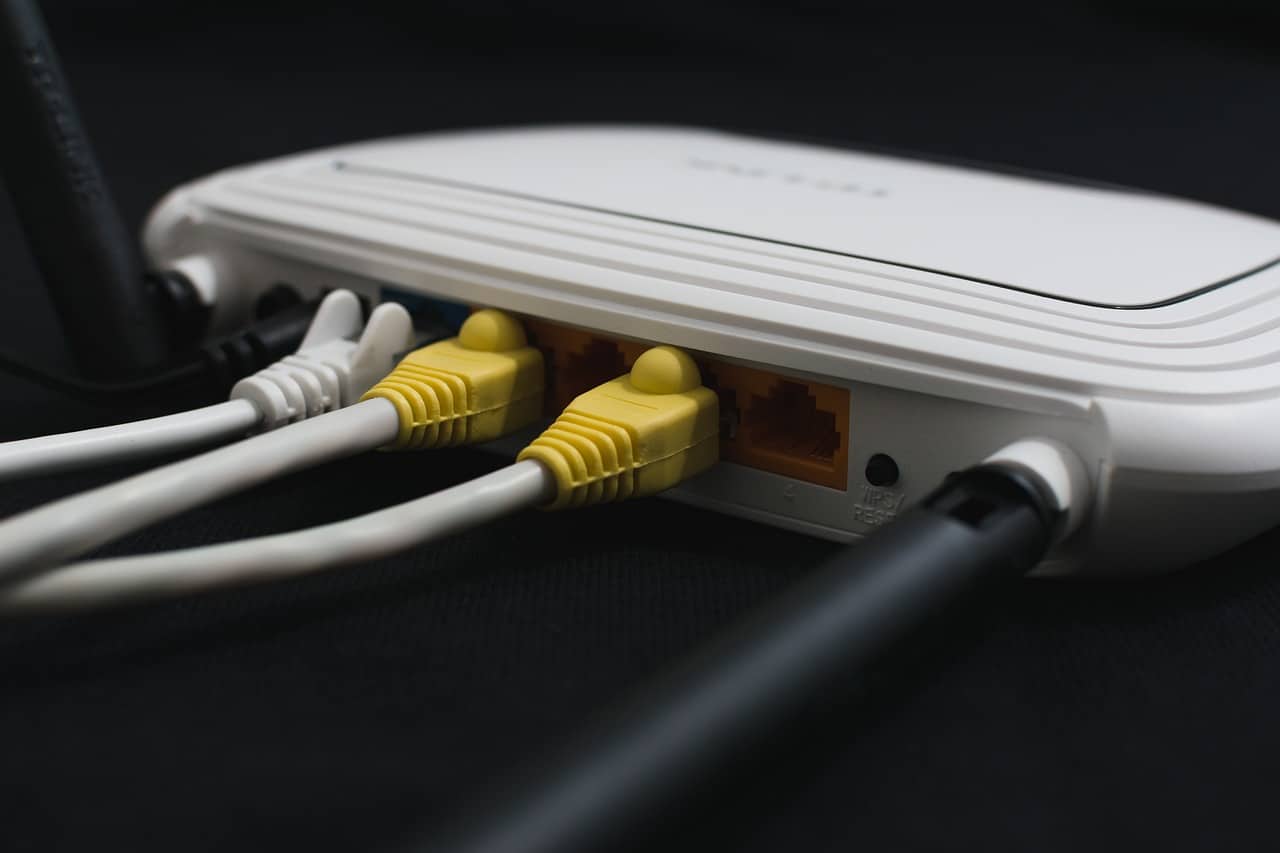 Immagine di Simone da Pixabay
Immagine di Simone da Pixabay
2. Portare i pulsanti di alimentazione in posizione off
3. Quindi spegnere l’alimentazione principale o rimuovere il cavo di alimentazione dal router e attendere che l’alimentazione sia completamente scarica
4. Ricollegare l’interruttore del cavo di alimentazione dopo alcuni minuti
5. Dovrai firmare di nuovo. Verificare se il problema è stato risolto dopo che la connessione è stata stabilita correttamente.
Metodo 2: riposiziona il router
1. Tieni il router sollevato da terra in una stanza aperta. Se un router è su una scrivania o uno scaffale, la ricezione è migliore.
 Immagine di Lorenzo Cafaro da Pixabay
Immagine di Lorenzo Cafaro da Pixabay
2. Avvicina il tuo dispositivo e il tuo router. Uniscili se possibile.
3. Rimuovere il router dalle vicinanze di altri dispositivi e gadget wireless.
Controlla se questo risolve il problema dell’errore U70371101 di Netflix.
Metodo 3: riavvia il PC
Il metodo più semplice per correggere l’errore Netflix U70371101 è riavviare il PC. In questo modo vengono eliminati tutti i problemi tecnici e le istanze incomplete in background. I passaggi per riavviare il PC sono elencati di seguito-
1. Allo stesso tempo, premere Alt e F4.
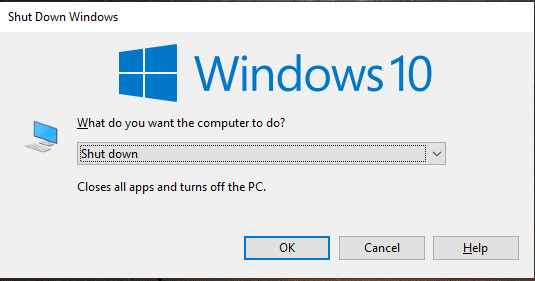
2. Passare all’opzione di riavvio che apparirà dopo aver premuto i tasti sopra.
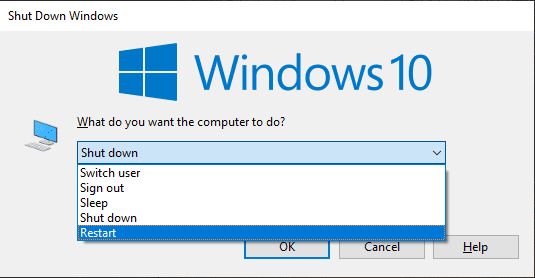
3. Fare clic sull’opzione di riavvio.
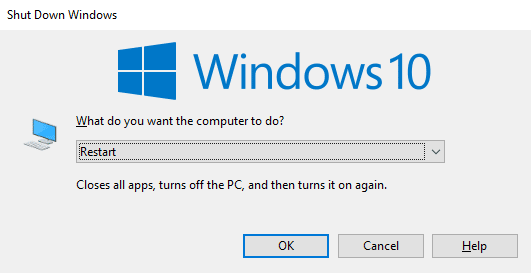
Metodo 4: disabilitare VPN e server proxy
Una rete privata virtuale (VPN) ha la capacità di cambiare il modo in cui la tua rete Internet interagisce con i server Netflix. Puoi seguire i passaggi elencati di seguito per disabilitare la rete VPN. Leggi la nostra guida per disabilitare VPN e server proxy su Windows 10.

Metodo 5: accedi nuovamente a Netflix
Per correggere il codice di errore Netflix 07111 1957-205042, puoi uscire e accedere nuovamente a Netflix. Segui questi passaggi per risolvere l’errore Netflix M70371101.
1. Apri il browser sul tuo PC su cui hai già effettuato l’accesso al tuo account Netflix.
2. Fare clic sull’opzione Esci nell’angolo in alto a destra dello schermo.
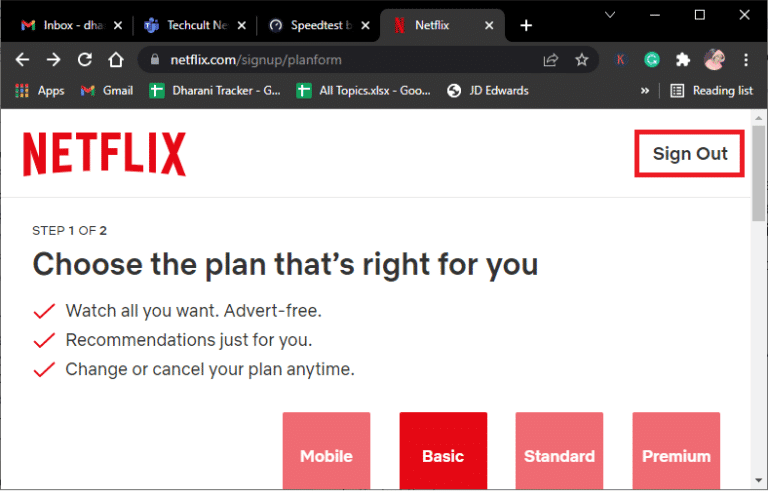
3. Ora, attendi un po’ di tempo e apri nuovamente Netflix sul tuo browser.
4. Fare clic sull’opzione Accedi.
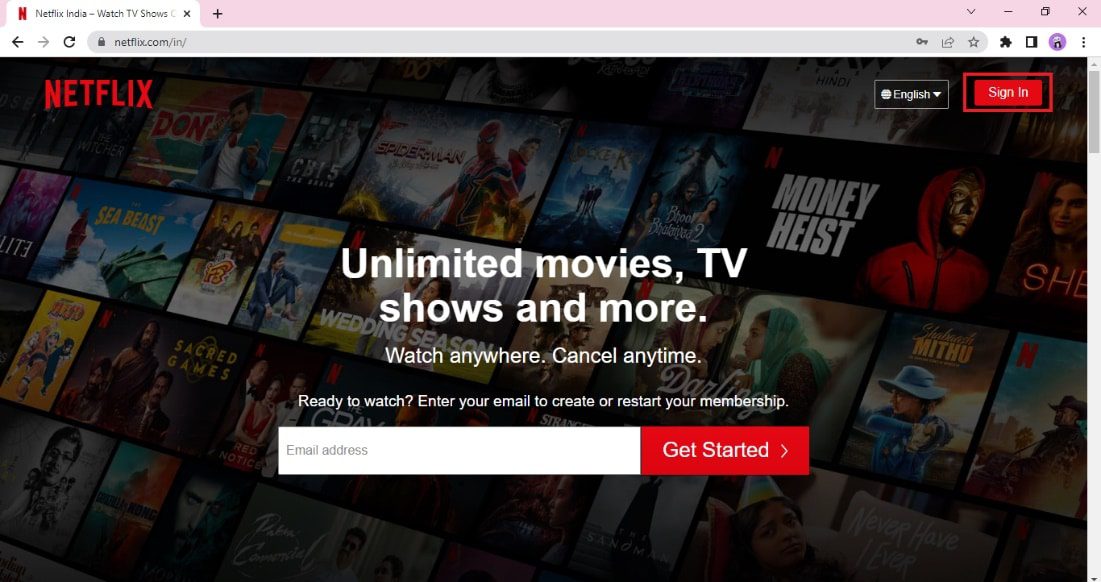
Metodo 6: aggiorna il browser web
Un’altra cosa importante che devi tenere a mente è che il tuo browser sia sempre aggiornato. Un browser Web obsoleto può causare l’errore 70371101 di Netflix. Quindi, segui i passaggi elencati di seguito per aggiornare il tuo browser.
1. Vai alla ricerca di Windows e apri il browser che stai attualmente utilizzando come Firefox o Google Chrome.
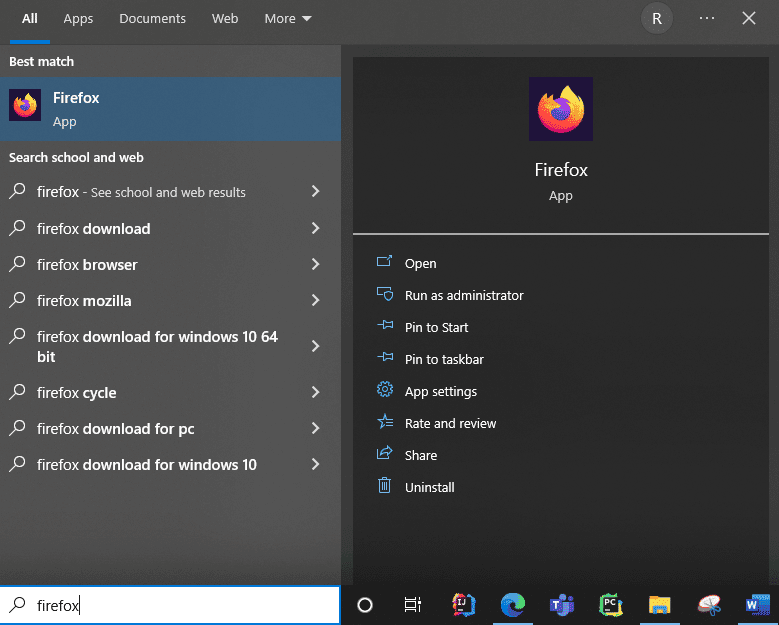
2. Qui, fai clic sul menu dell’hamburger (cioè il menu a tre punti)
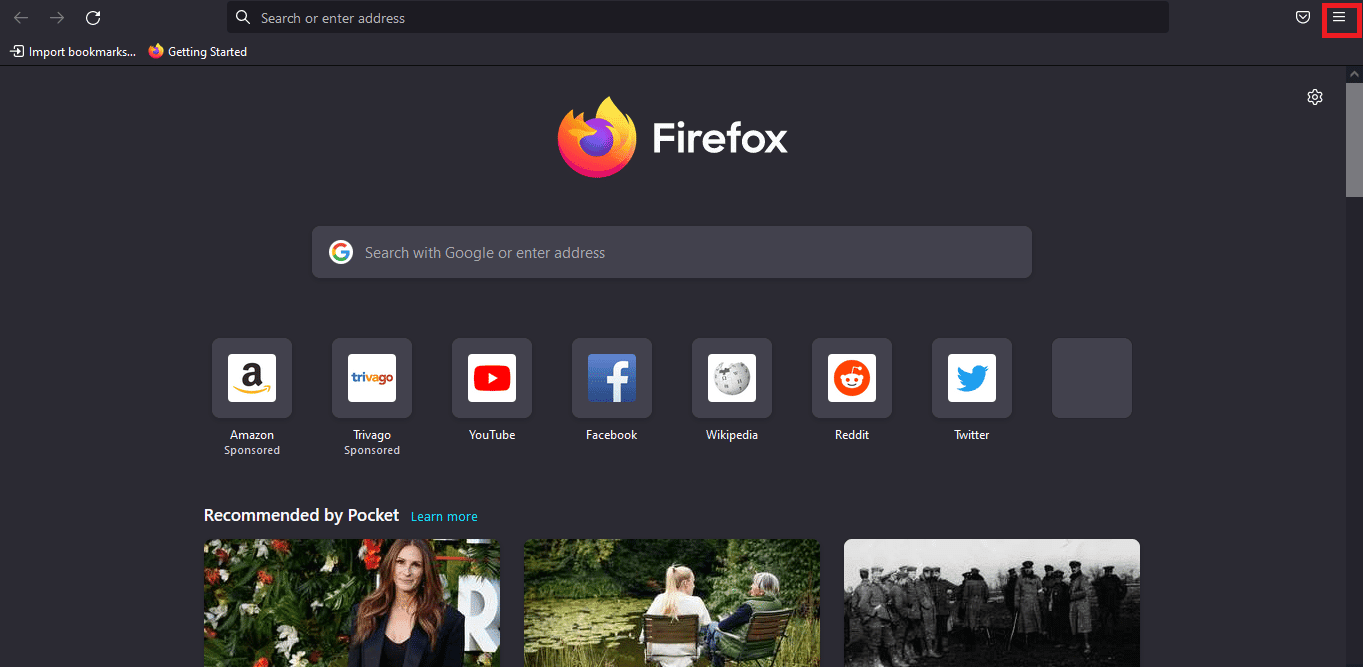
3. Quindi, fai clic su verifica aggiornamenti nelle impostazioni del browser e aggiorna il browser di conseguenza.
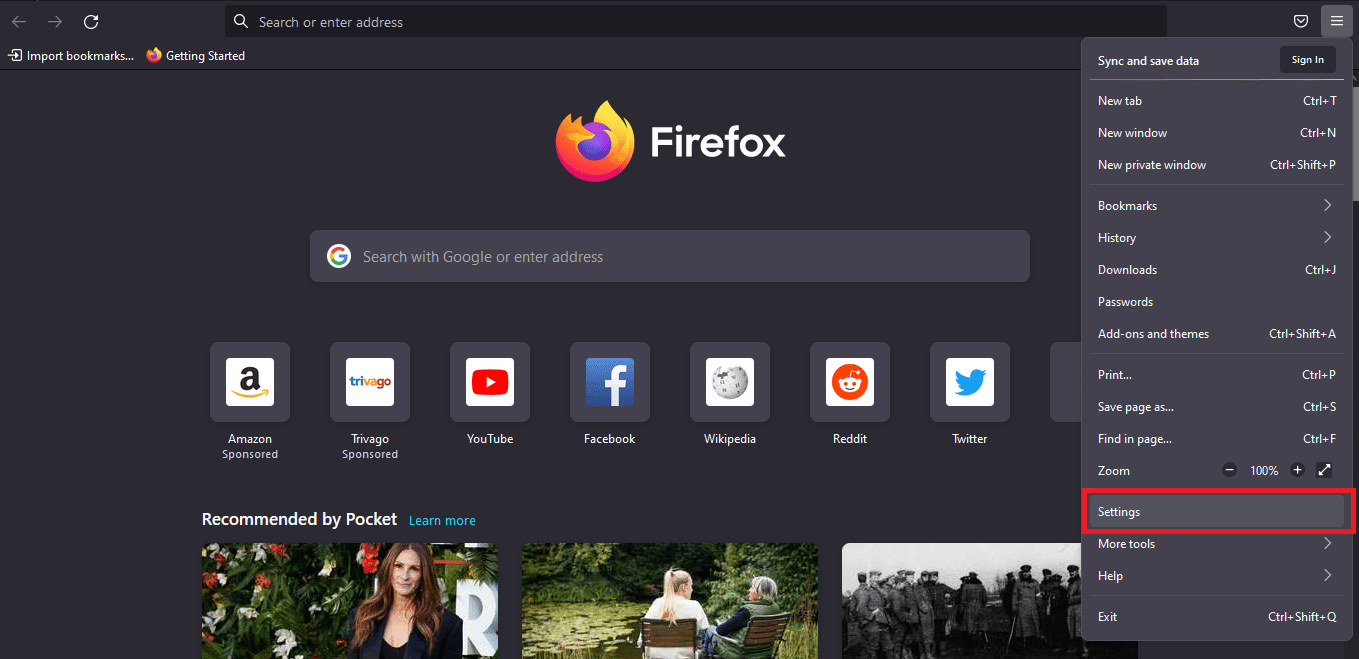
Metodo 7: ripristinare le impostazioni di rete
Per correggere l’errore Netflix M7037 1101, puoi ripristinare le impostazioni di rete. Segui la nostra guida per ripristinare le impostazioni di rete su Windows 10.
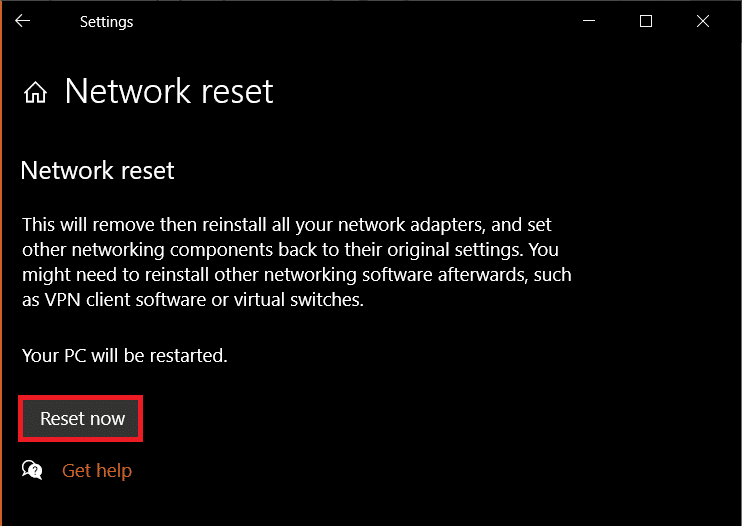
Metodo 8: contatta il tuo provider di servizi Internet
È necessario contattare il provider di servizi Internet della propria zona e chiedere se ci sono problemi di rete nell’area per risolvere il problema di errore 70371101 dell’errore Netflix. Molte volte, il Wi-Fi pubblico blocca i siti di streaming causando la comparsa dell’errore. Quindi, puoi contattare i provider wifi e chiedere se i siti sono bloccati o meno. In caso di problemi come l’errore Netflix M70371101, richiedere modifiche alle impostazioni Internet e ripristinare o riavviare il modem.
Domande frequenti (FAQ)
Q1. Perché Netflix continua a dare un messaggio di errore?
Ans. In genere, accade a causa della scarsa connessione a Internet poiché lo streaming richiede una velocità a due cifre in Mbps. Ma ci sono anche altre cause per cui l’errore continua a venire. Alcuni di questi sono modifiche apportate alle impostazioni predefinite, blocco da parte del Wi-Fi pubblico dei siti di streaming, Chrome obsoleto e più di quattro utenti che utilizzano Netflix contemporaneamente, a volte l’errore è dovuto anche alla posizione del router che porta alla scarsa connessione internet e incompatibilità di Netflix con un browser web.
Q2. Cosa succede quando troppi dispositivi sono collegati a Netflix?
Ans. Quando più utenti dello stesso piano di abbonamento sono in streaming, Netflix potrebbe mostrare l’errore. Quindi devi contattare la persona con cui hai condiviso la tua password e chiedere loro di disattivare Netflix.
Q3. Come posso riparare Netflix quando dice errore di rete?
Ans. Esistono diversi modi per correggere l’errore. Alcuni di loro stanno riavviando il PC, svuotando la cache del browser, riposizionando il router, aggiornando Google Chrome, Internet ad alta velocità, cercando di utilizzare un altro browser, chiedendo ai tuoi amici con cui hai condiviso la password di Netflix di disattivare l’app Netflix.
Q4. Perché il mio Netflix mostra scusa per l’interruzione?
Ans. La scarsa connessione a Internet è uno dei motivi più importanti per cui Netflix scusa l’errore di interruzione perché lo streaming video di alta qualità su Netflix richiede una velocità di oltre 10 Mbps e gli hotspot mobili e le reti cellulari a volte potrebbero non essere in grado di fornire questa gamma di velocità.
Q5. Come faccio a cancellare i miei cookie Netflix?
Ans. Puoi visitare neflix.com/clear cookies. Visitando questo sito puoi cancellare i tuoi cookie ma il tuo account verrà disconnesso. Quindi devi reinserire il tuo ID Netflix e la password.
Q6. Quante persone possono utilizzare un account Netflix?
Ans. Dipende dal piano che hai scelto perché il numero di utenti cambia dal piano base al piano premium. Se hai preso un piano di base, solo un utente può utilizzare l’applicazione di streaming. Se hai preso un piano standard, Netflix consente all’utente di visualizzare 2 schermate. Se disponi del piano avanzato premium, Netflix consente a 4 utenti per lo streaming.
***
Ci auguriamo che tu possa aver trovato una soluzione all’errore Netflix 70371101. Se riscontri ancora problemi, puoi eseguire un ripristino del sistema. Tutti i metodi sopra menzionati erano metodi di risoluzione dei problemi di base che possono fare miracoli per ripristinare il tuo umore cadente su Netflix e rilassarti. Inoltre, questi metodi possono essere utilizzati per risolvere l’altro Netflix e perdonare il popup di interruzione.